Algunos usuarios no pueden instalar la última actualización de funciones de Windows 11 debido a "Esta actualización no se puede descargar ni instalar porque aún no está lista para su dispositivo"Error. Este error aparece al descargar e instalar una actualización de funciones de Windows 11 desde la configuración de Windows. Si encuentra este error, utilice las correcciones proporcionadas en este artículo.

Utilice las siguientes correcciones paraEsta actualización no se puede descargar ni instalar porque aún no está lista para su dispositivoerror en computadoras con Windows 11:
- Pruebe algunas correcciones generales
- Borre la carpeta SoftwareDistribution y restablezca los componentes de Windows Update
- Verifique el estado de arranque seguro
- Utilice la herramienta de creación de medios
- Utilice el asistente de instalación de Windows 11
- Utilice el catálogo de actualizaciones de Microsoft
Todas estas correcciones se explican en detalle a continuación:
1] Pruebe algunas correcciones generales
Antes de continuar con los métodos avanzados de solución de problemas, pruebe algunas correcciones generales y vea si puede instalar la actualización.
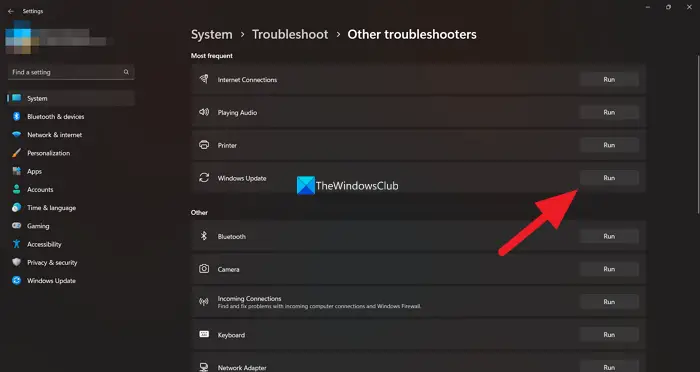
- Reinicie su sistema e intente instalar Windows Update nuevamente.
- Correrpara solucionar los problemas de Windows Update. Abra la configuración de Windows 11 y vaya aSistema > Solucionar problemas > Otros solucionadores de problemas. Ahora, ejecute el solucionador de problemas de Windows Update.
- El problema también puede ocurrir debido a archivos de imagen del sistema corruptos. Utilice elyherramientas para reparar los archivos de imagen corruptos del sistema. No interrumpa el escaneo. Una vez completado el escaneo, ejecute la actualización de Windows 11 nuevamente.
2]Borre la carpeta SoftwareDistribution y restablezca los componentes de Windows Update
Windows 11 almacena temporalmente los archivos necesarios para Windows Update en la carpeta SoftwareDistribution. Si algunos de estos archivos están dañados, tendrá problemas al instalar Windows Update.y ver si ayuda.
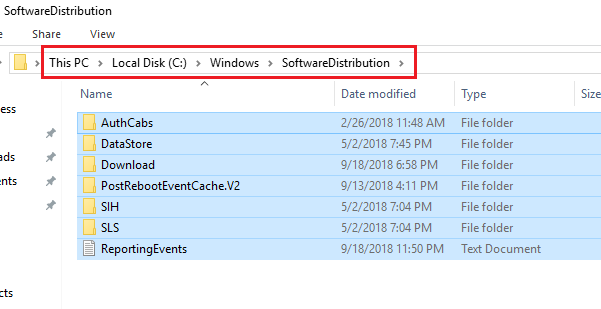
Además, también puede intentar restablecer los componentes de Windows Update a sus valores predeterminados. Si estas correcciones no funcionan, puedes intentar.
3]Verifique el estado de arranque seguro
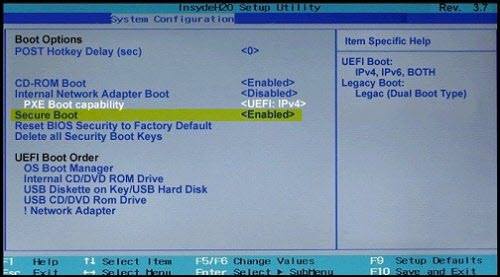
El mensaje de error dice que la actualización aún no está lista para su dispositivo. Por lo tanto, es posible que el arranque seguro esté desactivado. Verifique esto en la configuración de su BIOS y(si es necesario).
4]Utilice la herramienta de creación de medios
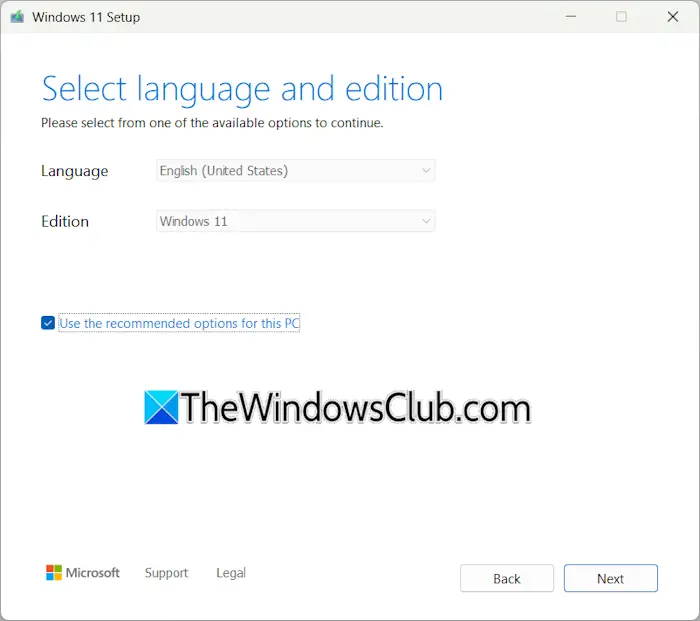
es una herramienta oficial de Microsoft que le ayuda a instalar Windows 11 en su sistema. También puede crear una unidad flash USB de arranque usando esta herramienta para instalar Windows 11 en otra computadora.
Descargue esta herramienta del sitio web oficial de Microsoft y ejecútela. Puede crear una unidad flash USB de arranque o descargar el archivo ISO. Comprueba si puedes instalar Windows 11 esta vez.
5]Utilice el Asistente de instalación de Windows 11
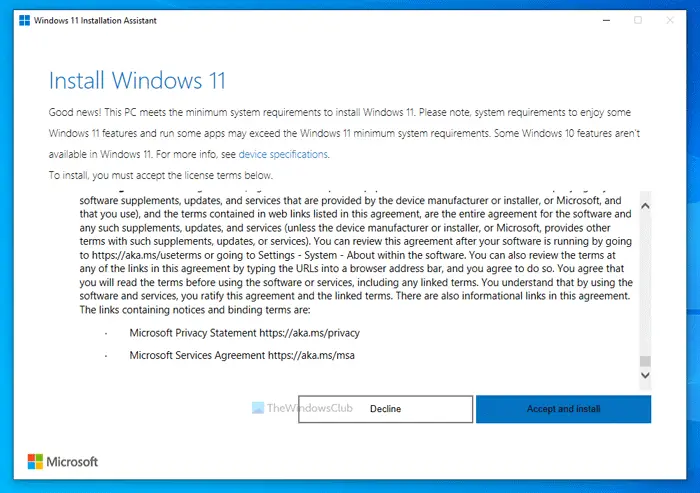
También puedes usarpara instalar la última actualización de funciones de Windows 11.
6]Utilice el catálogo de actualizaciones de Microsoft
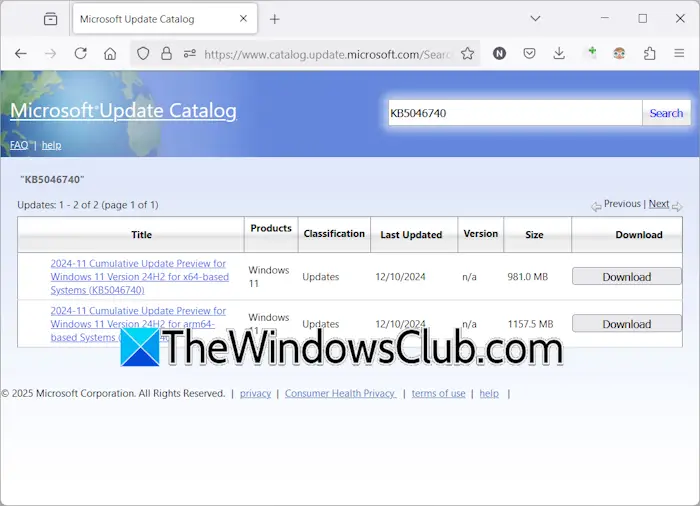
La última opción es utilizar elpara descargar el paquete de actualización manualmente. Se requiere el número de KB de la actualización para descargar una actualización de Windows del catálogo de actualizaciones de Microsoft. Abra Configuración de Windows 11 y vaya a la página de Actualización de Windows en Configuración. Windows 11 muestra el número de KB de la actualización. Anote el número de KB e ingréselo en el Catálogo de actualizaciones de Microsoft para descargar la actualización requerida. Después de la descarga, haga doble clic en el archivo de instalación para instalar la actualización.
Espero que esto ayude.
Relacionado:
¿Cómo solucionar una actualización que no se instala?
Si no se instala una actualización de Windows, puede probar algunas soluciones, como ejecutar el solucionador de problemas de Windows Update, restablecer los componentes de Windows Update, borrar el contenido de la carpeta SoftwareDistribution, etc. Además, asegúrese de que haya suficiente espacio en su disco duro para instalar Windows Update.
¿Cómo instalar manualmente 23H2?
Hay muchas formas de instalar la actualización 23H2 en Windows 11/10. Descargue el Asistente de instalación de Windows para Windows 11 y Windows 10 (según sus requisitos) o utilice la herramienta de creación de medios de Microsoft para crear un medio de instalación.
Leer siguiente:.













